关注图老师电脑网络栏目可以让大家能更好的了解电脑,知道有关于电脑的更多有趣教程,今天给大家分享PS合成头顶冒火的鹿王图片教程,希望对大家能有一点小小的帮助。
【 tulaoshi.com - PS 】
套索工具选择下图所示的岩石,然后右键选择通过拷贝的图层。
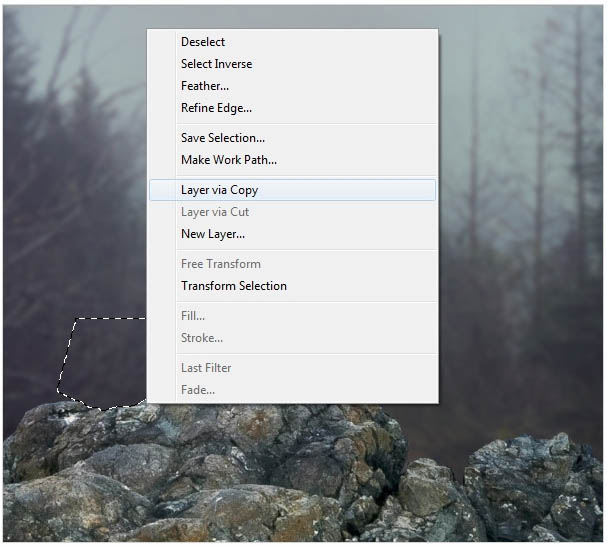
十三、然后调整岩石的大小,如下图。

十四、选择大岩石图层,选择菜单:滤镜 模糊 高斯模糊,数值如下图。
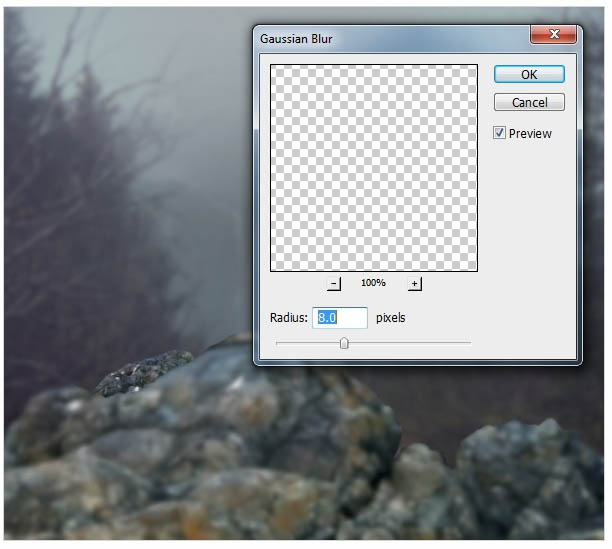
十五、在滤镜蒙版上用黑色画笔把需要清晰的部分涂出来,如下图。
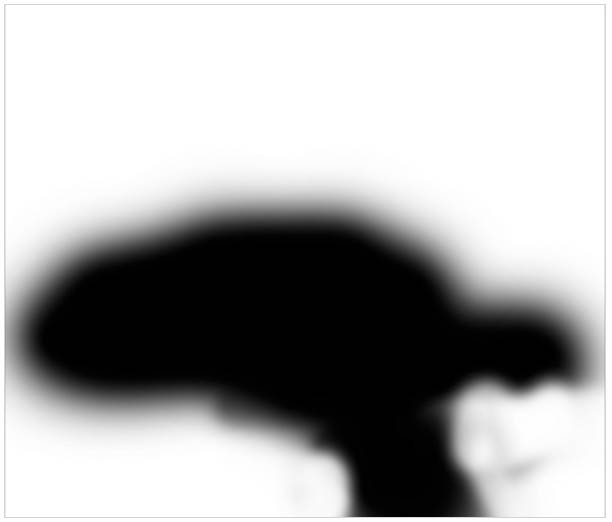

www.Tulaoshi.com 十六、用图章工具消除岩石上的白色区域。
(本文来源于图老师网站,更多请访问http://www.tulaoshi.com/ps/)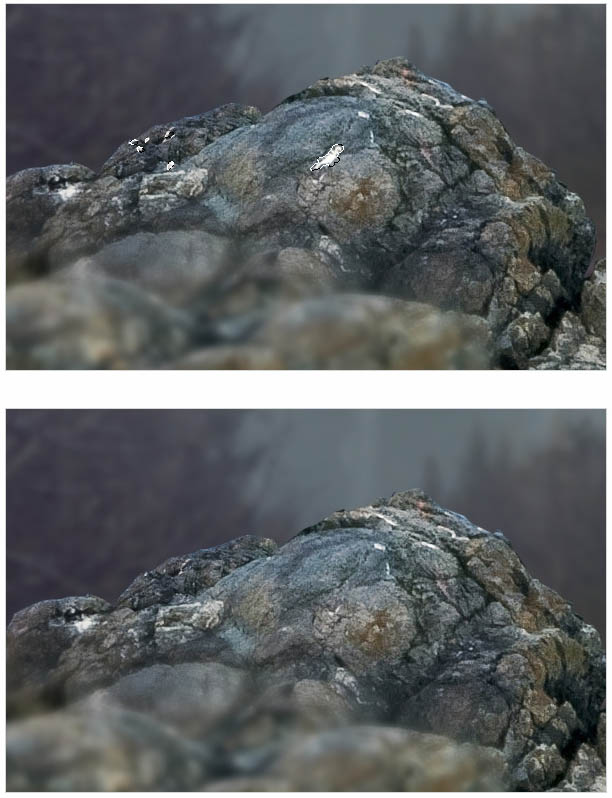
十七、把所有岩石图层选择,按Ctrl + G 创建组,然后在组里创建曲线调整图层,设置如下图。
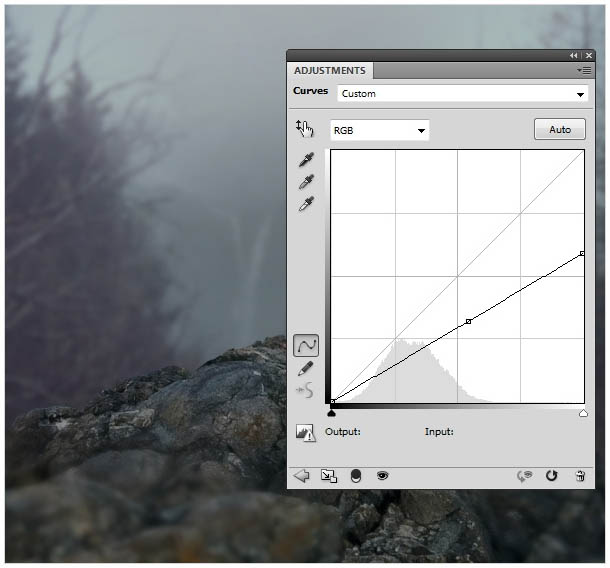
十八、在曲线蒙版上,用黑色画笔把局部需要变亮的部分擦出来,如下图。

十九、在图层的最上面创建曲线调整图层,把整体压暗,如下图。
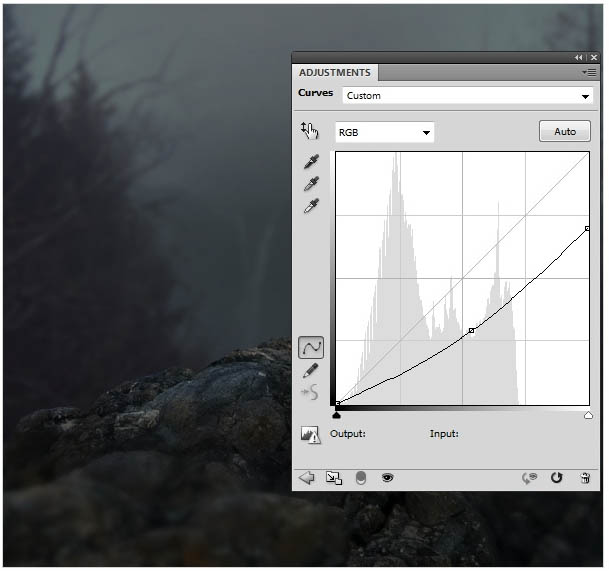
二十、加入鹿素材。

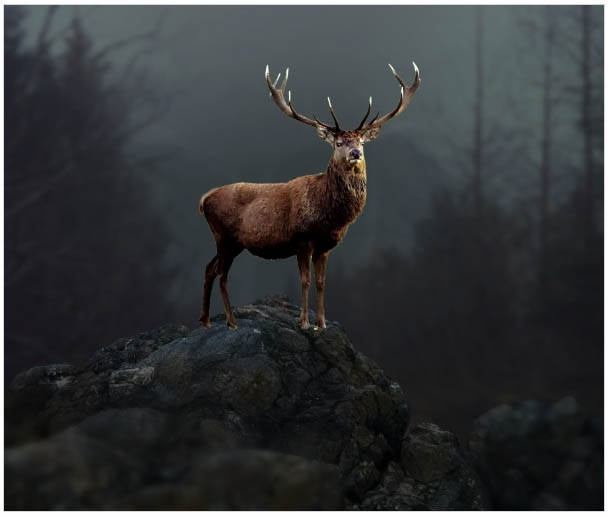
(本文来源于图老师网站,更多请访问http://www.tulaoshi.com/ps/)
二十一、添加图层蒙版,用黑色画笔把中间的角涂掉。

(本文来源于图老师网站,更多请访问http://www.tulaoshi.com/ps/)
二十二、选择菜单:编辑 操控变形,如下图调整下面圆点位置。

(本文来源于图老师网站,更多请访问http://www.tulaoshi.com/ps/)
二十三、新建一个图层,设置如下。

(本文来源于图老师网站,更多请访问http://www.tulaoshi.com/ps/)
二十四、用加深及减淡工具处理局部明暗,如下图。

(本文来源于图老师网站,更多请访问http://www.tulaoshi.com/ps/)
二十五、创建一个色彩平衡调整图层,调整中间调颜色,确定后创建剪切蒙版。

(本文来源于图老师网站,更多请访问http://www.tulaoshi.com/ps/)

(本文来源于图老师网站,更多请访问http://www.tulaoshi.com/ps/)
二十六、创建曲线调整图层,把高光区域压暗,确定后创建剪切蒙版。
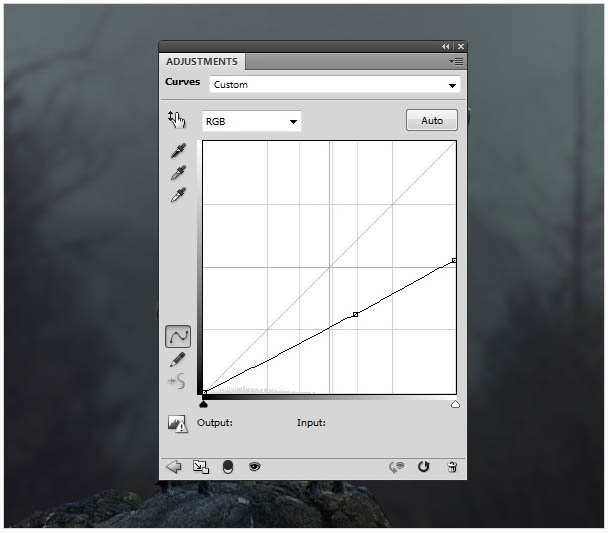
二十七、在曲线蒙版上用黑色画笔把需要变亮的区域擦出来,如下图。

(本文来源于图老师网站,更多请访问http://www.tulaoshi.com/ps/)
二十八、创建曲线调整图层,参数设置如下图,确定后创建剪切蒙版。
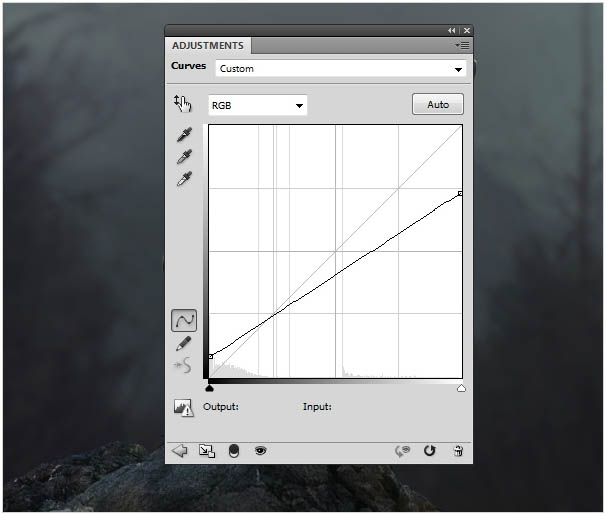
(本文来源于图老师网站,更多请访问http://www.tulaoshi.com/ps/)
二十九、在曲线蒙版上用黑色画笔把选区部分擦出来。

(本文来源于图老师网站,更多请访问http://www.tulaoshi.com/ps/)
三十、创建渐变映射调整图层,颜色设置为#061947,#5fb1f7,如下图,确定后把混合模式改为柔光。
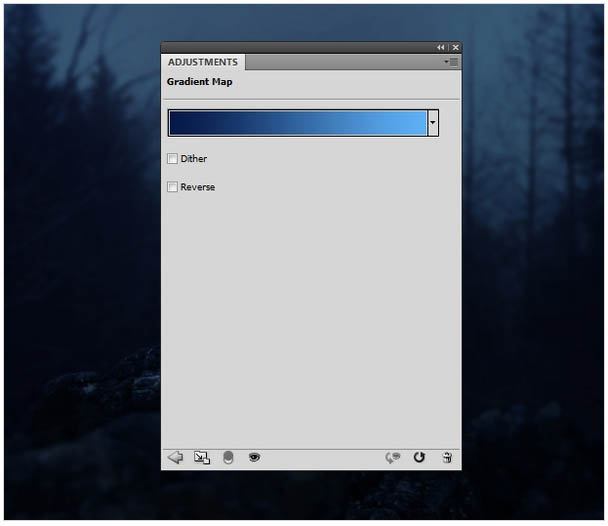
(本文来源于图老师网站,更多请访问http://www.tulaoshi.com/ps/)
三十一、新建一个图层,把前景色设置为#fd802d,用画笔把鹿眼睛部分涂上颜色,如下图。

(本文来源于图老师网站,更多请访问http://www.tulaoshi.com/ps/)
三十二、给当前图层添加图层样式,选择外发光,颜色设置为橙黄色:#fd802d,如下图。
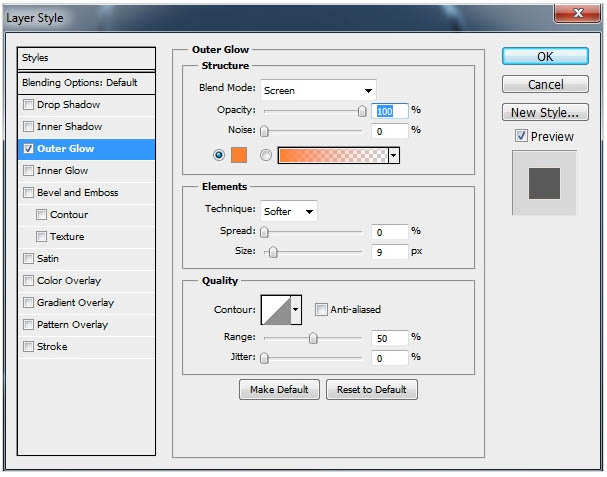
(本文来源于图老师网站,更多请访问http://www.tulaoshi.com/ps/)

(本文来源于图老师网站,更多请访问http://www.tulaoshi.com/ps/)
三十三、打开火焰素材,用套索工具选取下图所示的(www.tulaoshi.com)选区。

(本文来源于图老师网站,更多请访问http://www.tulaoshi.com/ps/)

来源:http://www.tulaoshi.com/n/20160405/2124327.html
看过《PS合成头顶冒火的鹿王图片》的人还看了以下文章 更多>>